
Win10獨顯性能全開設置方法
1、在桌面右擊打開【NVIDIA控制面板】(或者通過【Win+Q】搜索【NVIDIA】打開),并在【桌面】中勾選【在通知區顯示GPU活動圖標】即可。
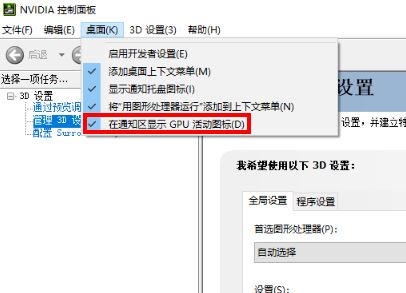
2、點開任務欄即可查看顯卡活動狀態:狀態圖標灰色為非活動狀態、彩色為活動狀態;點開狀態圖標會顯示在此GPU上正在運行的應用程序。

3、在【NVIDIA控制面板】左下角【系統信息】還可以看到獨顯參數,包括驅動程序版本、內存接口(位寬)、專用視頻內存(顯存)等。
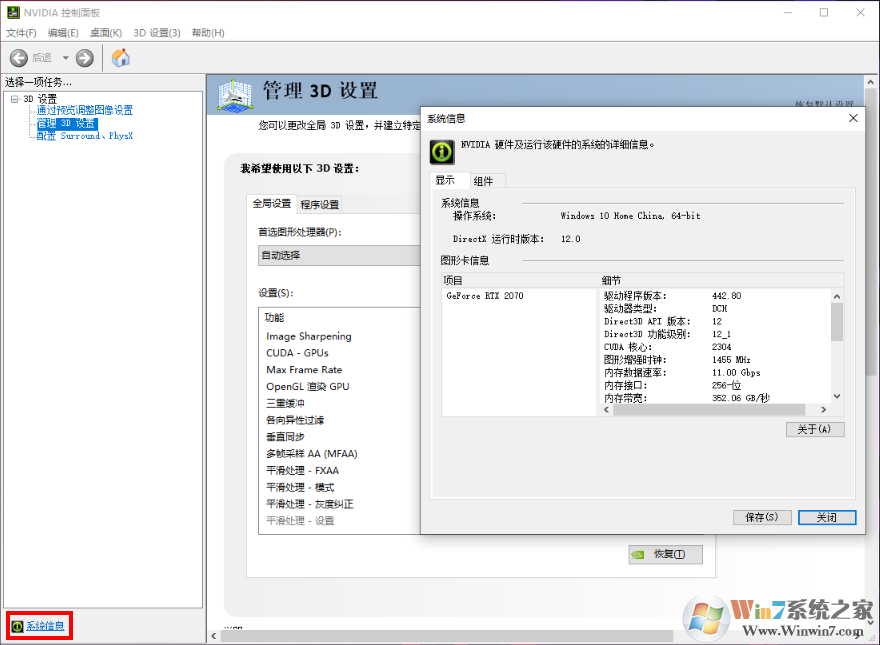
4、除了NVIDIA控制面板以外,Win10 1709及以后版本的系統還可以通過任務管理器查看顯卡狀態。
右擊【開始菜單】打開【任務管理器】(或使用【Ctrl+Alt+Delete】快捷鍵打開),依次點擊【性能】【GPU】即可查看顯卡使用情況。
仍以ROG槍神4 Plus為例,GPU 0為Intel UHD Graphics核顯,GPU 1為NVIDIA GeForce RTX 2070獨顯。
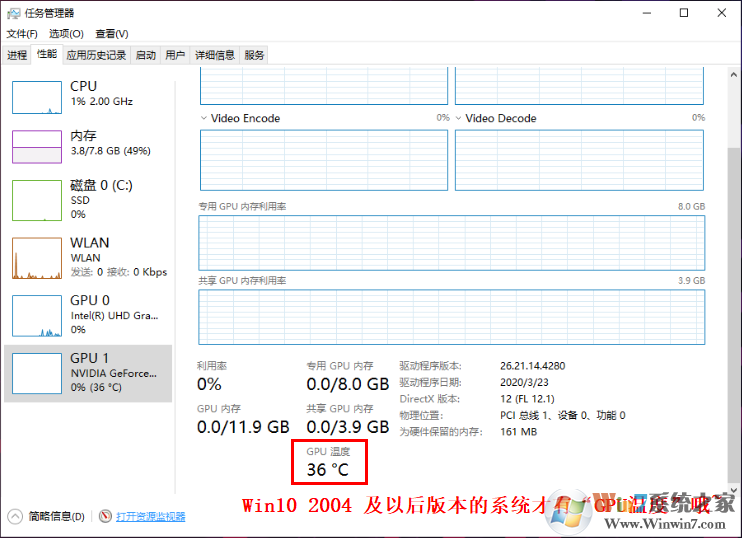
當然也可以在【NVIDIA控制面板】【管理3D設置】【程序設置】中為自定義的程序選擇【高性能NVIDIA處理器】并【應用】。

Win10 2004版本的系統還必須依次進入【設置】【系統】【顯示】【圖形設置】(或者通過【Win+Q】直接搜索【圖形設置】打開),【瀏覽】并選擇應用后,點擊【選項】并選擇【高性能】后【保存】。
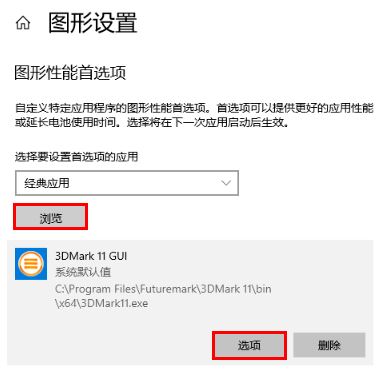
以上便是winwin7下載給大家帶來的Win10獨顯性能全開設置方法,希望可以幫到大家~